Modul trgovina na drobno omogoča tri vrste internih prenosov:
- interne prenose med poslovalnicami,
- interne prenose iz veleprodaje v maloprodajo in
- interne prenose iz maloprodaje v veleprodajo.
Vsi interni prenosi z računovodskega vidika predstavljalo dva dokumenta, kjer je prvi dokument zmanjšanje zaloge na prvi enoti in drugi dokument povečanje zaloge na drugi enoti.
Nastavitev
Do nastavitev vseh treh internih prenosov dostopamo v nastavitvah poslovalnice (v modulu Trgovina na drobno / Šifranti ali ALT+F / Poslovalnice ali ALT+P.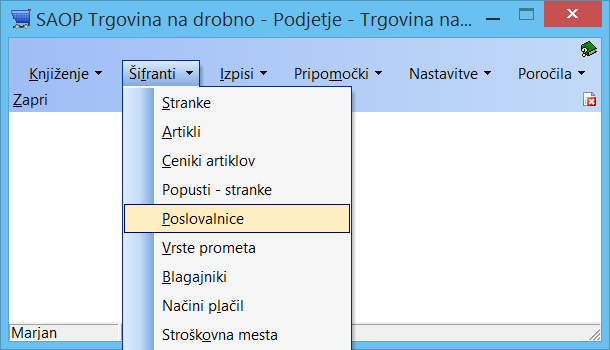
Odpre se nam seznam naših poslovalnic. Izberemo poslovalnico, v kateri bomo opravljali prenose, ter odpremo popravljanje poslovalnice z gumbom  .
.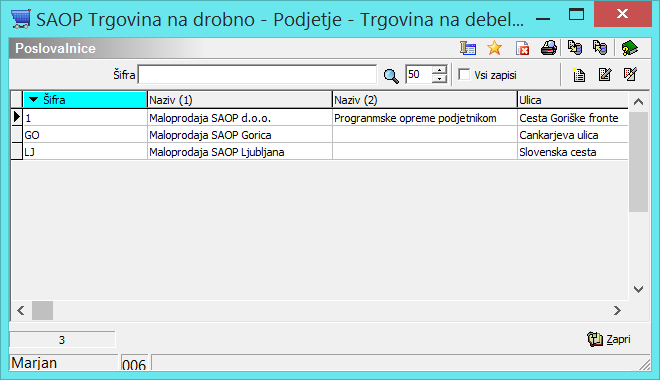
Odpre se nam okno Poslovalnice. Do nastavitev prenosov pa dostopamo preko guma Interni prenosi ali ALT+I.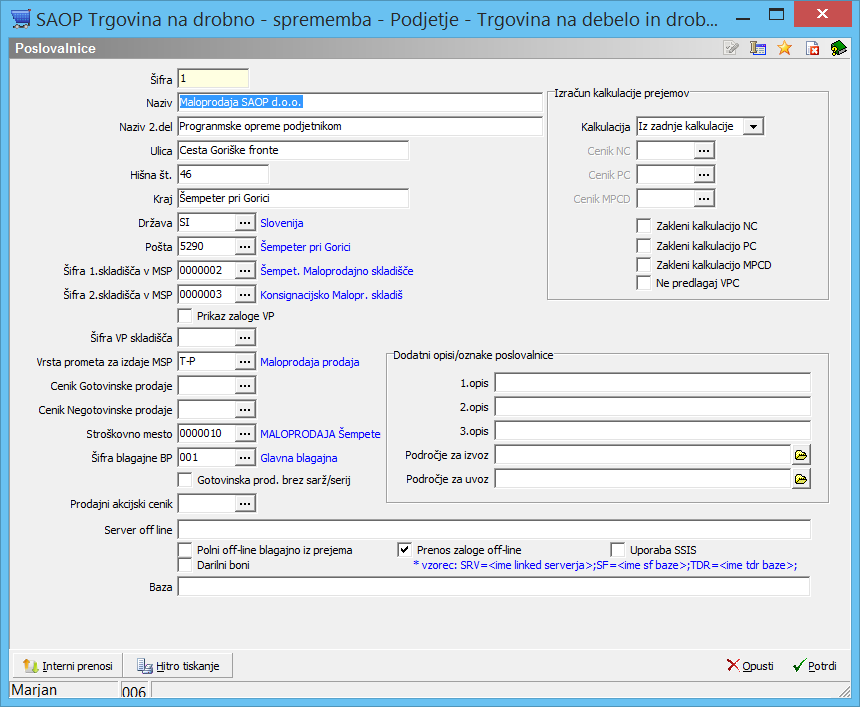
Odpre se nam okno, razdeljeno na tri dele. Prvi del je za Prenos med poslovalnicami, drugi je za prenos Iz veleprodaje, tretji je za prenos V veleprodajo. Vsi trije deli so vsak posebej opisani v nadaljevanju.
Nastavitve za interni prenos med poslovalnicami
Za prenose med poslovalnicami je potrebno nastaviti samo zgornji del nastavitev. Kako pridemo do teh nastavitev je prikazano na začetku teh navodil pod naslovom Nastavitve.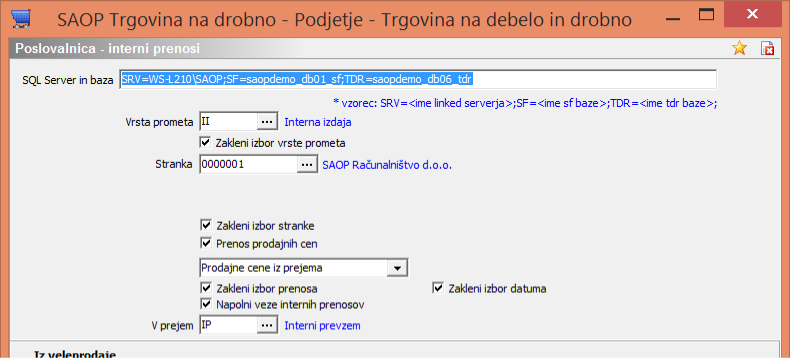
- v zgornje okno vpišemo ime strežnika, ime skupne baze in ime TDR baze. Prva dva podatka dobimo v spodnjem delu okna programa iCenter:

Tukaj razberemo, da je ime strežnika WS-L210\SAOP (pred pikami), ime baze pa je saopdemo_db01_sf (za pikami).
Tretji podatek, ime tdr baze pa dobimo, če gremo v iCentru na zavihek Administracija / Uporabniki in računalniki / Nazivi in licence, izberemo gumb Licence ali ALT+L ter na seznamu licenc označimo šifro licence TDR, ter jo odpremo z gumbom  . Odpre se nam okno, podatek imena TDR baze saopdemo_db06_tdr je zapisan v oknu Podatkovna baza:
. Odpre se nam okno, podatek imena TDR baze saopdemo_db06_tdr je zapisan v oknu Podatkovna baza: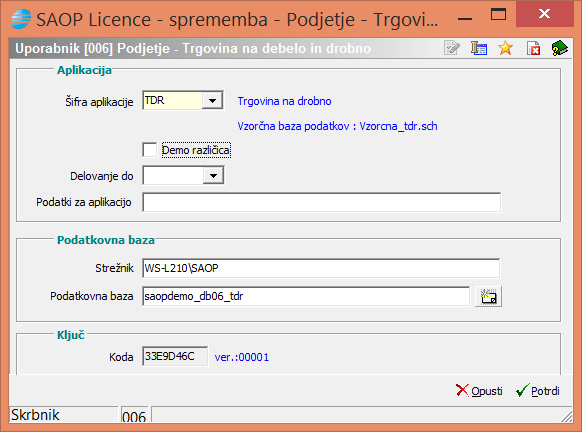
Za odprtje tega okna potrebujemo skrbniške pravice v programu. To okno zapremo z opusti in se vrnemo v nastavitve prenosa.
- Vrsta prometa: moramo izbrati vrsto prometa, s katero naredimo interno izdajo. Več o tej vrsti prometa najdete v nadaljevanju pod naslovom Vrsta prometa za interno izdajo.
- Kljukica 'Zakleni izbor vrste prometa' pomeni, da pri prenosu ne moremo izbrati druge Vrste prometa.
- V okno Stranka vpišemo naziv, ki bo na dokumentu za prenos (navadno je to ime vašega podjetja).
- Kljukica 'Zakleni izbor stranke' pomeni, da pri prenosu ne moremo izbrati druge stranke.
- Kljukica 'Prenos prodajnih cen' omogoči, da se prodajne cene prenesejo skupaj z artikli.
- Če izberemo kljukico pri 'Prenos prodajnih cen', moramo na spustnem meniju izbirati, katere cene se bodo prenašale. Prodajne cene iz prejema ali Zadnje prodajne cene poslovalnice, kamor blago vstopa.
- Kljukica 'Zakleni izbor prenosa' pomeni, da zgornjih nastavitev ne moremo pri prenosu spreminjati.
- Kljukica 'Zakleni izbor datuma' pomeni, da ne moremo izbirati datuma prenosa.
- Kljukica 'Napolni veze internih prenosov' pomeni, da nam na izdajnem dokumentu na vrsticah napolni veze in dokumenta kasneje ni več možno popravljati (priporočljivo).
- V prejem izberemo vrsto prometa za interni prevzem. Več o tej vrsti prometa najdete v nadaljevanju pod naslovom Vrsta prometa za prejem.
Vrste prometa za interno izdajo
Ta vrsta prometa je namenjena za dokumente, kateri izdajo promet. Če te vrste prometa nimamo, ustvarimo novo vrsto prometa. To naredimo tako, da odpremo seznam vrste prometa ter izberemo gumb za dodajanje nove vrste prometa
ter izberemo gumb za dodajanje nove vrste prometa . Odpre se nam okno za vnos Vrste prometa.
. Odpre se nam okno za vnos Vrste prometa.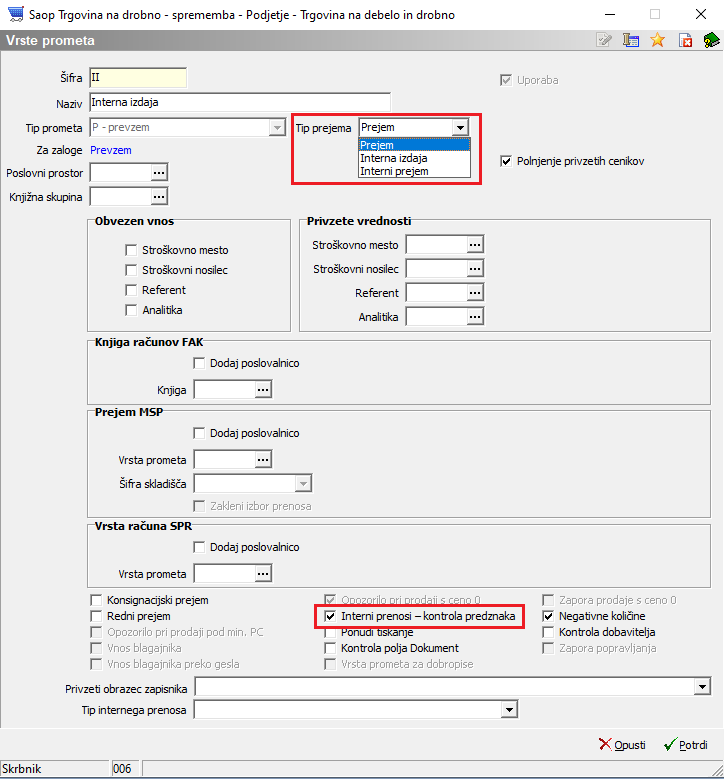
- Vnesemo Šifro in Naziv
- Tukaj je potrebno, da je tip prometa P – prevzem. Na dokumentu so količine negativne, ker dokument naredi izdajo z negativnim prevzemom.
- Izbrati je potrebno kljukico Interni prenosi – kontrola predznaka.
- In kljukico negativne količine.
- Z izbiro »Tipa prejema« lahko določimo, kdaj se vrsta prometa uporablja izključno za namene internih prenosov med poslovalnicami. Izbiramo lahko med »Prejemom«, »Interno izdajo« in »Internim prejemom«.
Vrste prometa za interni prevzem
Ta vrsta prometa je namenjena za dokumente, kateri interno prejmejo promet. Če te vrste prometa nimamo, ustvarimo novo vrsto prometa. To naredimo tako, da odpremo seznam vrste prometa  ter izberemo gumb za dodajanje nove vrste prometa
ter izberemo gumb za dodajanje nove vrste prometa  . Odpre se nam okno za vnos Vrste prometa.
. Odpre se nam okno za vnos Vrste prometa.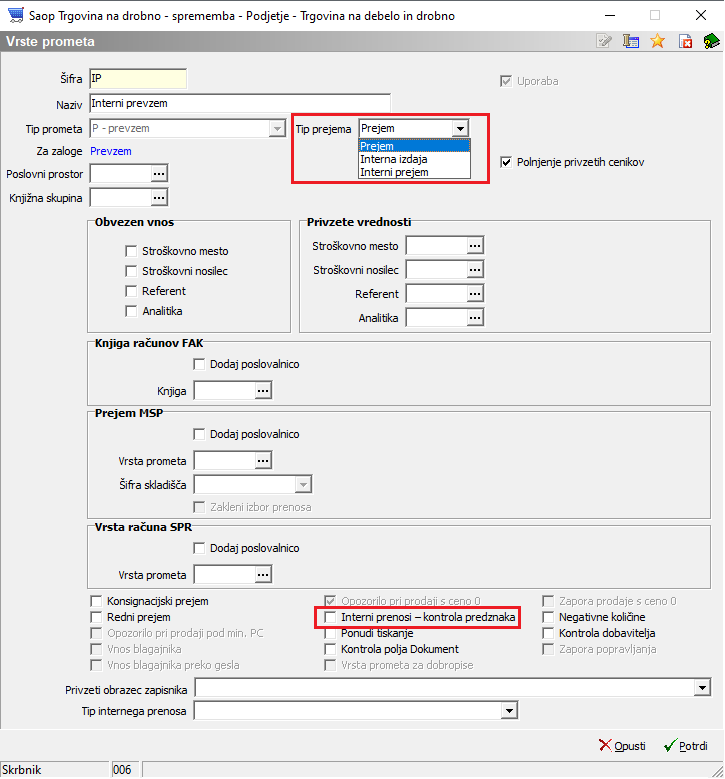
- Vnesemo Šifro in Naziv
- Tukaj je potrebno, da je tip prometa P – prevzem
- Izbrati je potrebno kljukico Interni prenosi – kontrola predznaka
Prenos med poslovalnicami
Prenos med poslovalnicami se dela v dveh korakih. Prvi korak se dela na strani poslovalnice, katera bo izdala blago, drugi korak pa se dela na strani poslovalnice, ki bo prejela blago.
V prvem koraku je potrebno narediti dokument v modulu Trgovina na drobno, Knjiženje ali ALT+K ter Prejem ali ALT+P.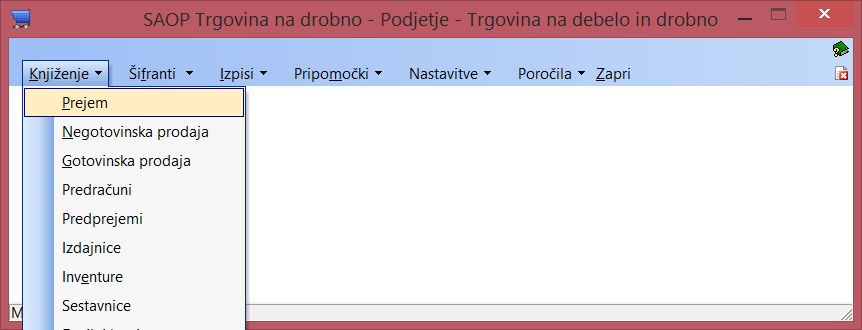
Izbrati moramo poslovalnico, iz katere bomo blago prenašali, izbrati vrsto prometa, ki smo jo izbrali v nastavitvah (v mojem primeru II). Naredimo dokument z blagom za prenos s klikom na gumb  . Količine na dokumentu morajo biti negativne.
. Količine na dokumentu morajo biti negativne.
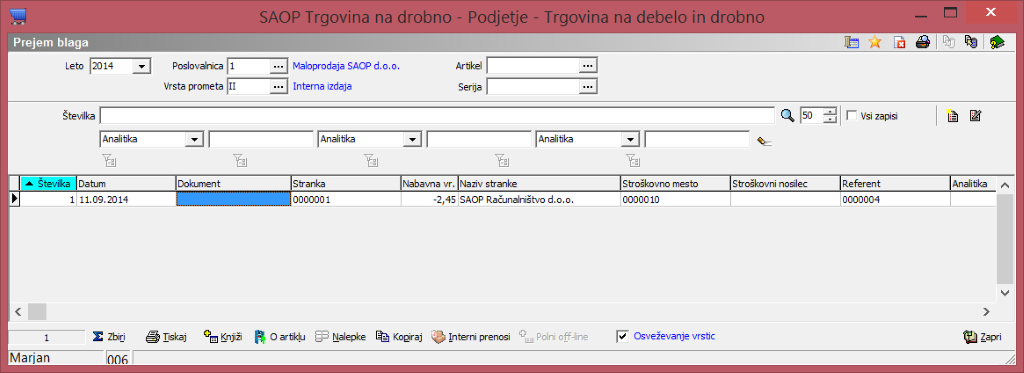
Drugi korak prenosa pa se vrši na strani poslovalnice, katera bo blago prejela. Tam je potrebno odpreti prejeme v modulu Trgovina na drobno, Knjiženje ali ALT+K ter Prejem ali ALT+P.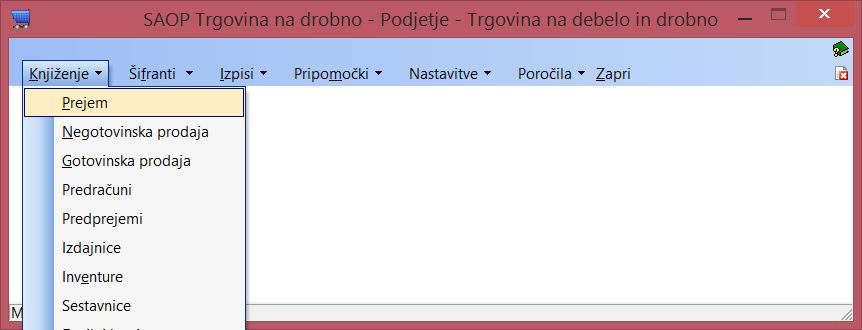
Najprej moramo izbrati poslovalnico, v katero prejemamo, izbrati je treba promet, katerega smo predhodno nastavili za vrsto prometa V prejem (v mojem primeru IP). Na spodjem delu izberemo gubm Interni prenosi ali ALT+I in Prenos med poslovalnicami ali ALT+P.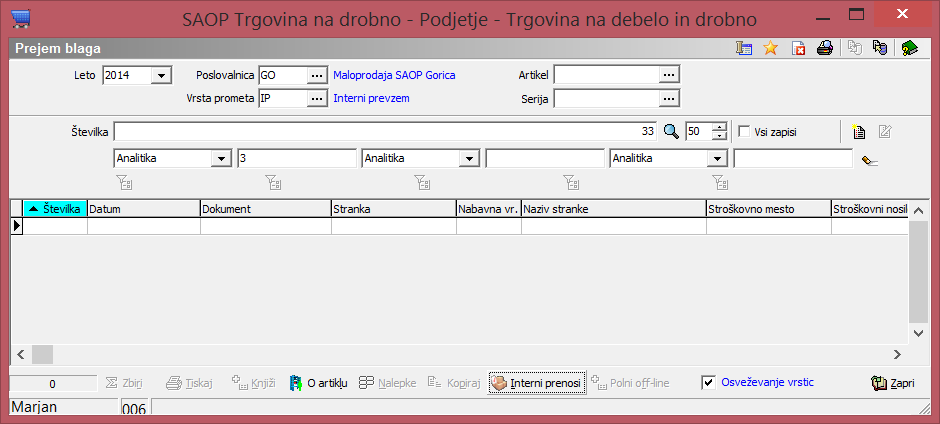
Odpre se nam okno, kjer vnesemo poslovalnico, iz katere prenašamo in številko dokumenta, katerega smo naredili v prvem koraku prenosa. Tukaj si lahko pomagate s tipko F2. Vrsto prejema, način prenosa cen in datuma ne moremo popravljati, ker smo v nastavitvah zaklenili izbor.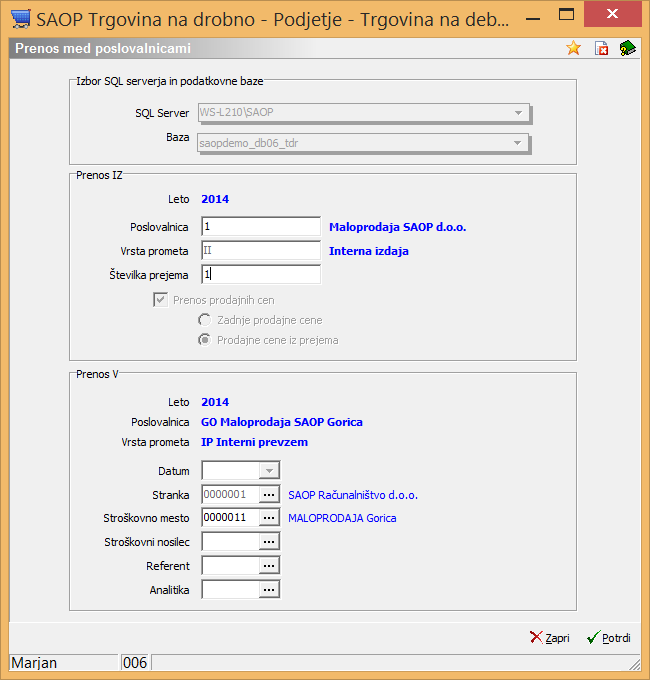
Klilnemo še Potrdi ali ALT+P in ustvari se nam dokument prejema. Tukaj je priporočljivo, da se datum prejema ujema z datumom izdaje, ker je v tem primeru prenos narejen v trenutku in ni treba knjižiti 'blago na poti'.
Nastavitev za interni prenos iz veleprodaje
Za interni prenos iz veleprodaje v maloprodajo je potrebno nastaviti samo drugi del nastavitev. Kako pridemo do teh nastavitev je prikazano na začetku teh navodil pod naslovom Nastavitve.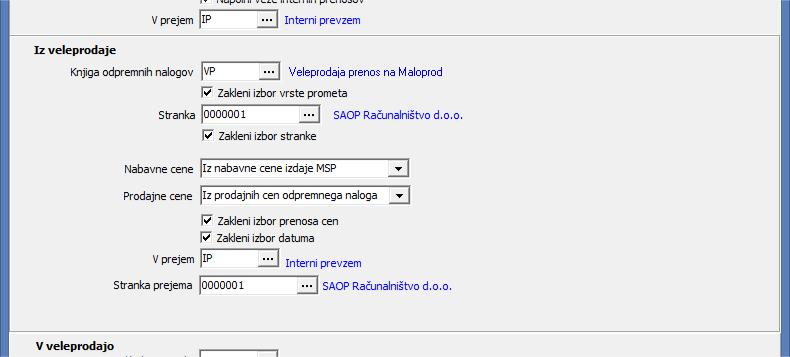
- V okno Knjiga odpremnih nalogov vpišemo knjigo odpremnih nalogov, kjer bomo delali naloge za prenos iz veleprodajo v poslovalnico. Pri tej knjigi je pomembno to, da nima avtomatske odpreme v FAK. Ker se bo odprema izvršila samo v MSP.
- Kljukica 'Zakleni izbor vrste prometa' pomeni, da med prenosom ne moremo spreminjati knjige odpremnih nalogov.
- V okno Stranka vpišemo stranko, od katere odpremne naloge bomo imeli na voljo za prenos. Predlog, da se odpre toliko internih šifer strank, kot je poslovalnic, da z odpremo povemo, na katero trgovino pošiljamo blago.
- Kljukica 'Zakleni izbor stranke' pomeni, da med prenosom ne moremo spreminjati stranke.
- V okno 'Nabavne cene' izberemo, katere nabavne cene se bodo prenesle.
- V okno 'Prodajne cene' izberemo, katere prodajne cene se bodo prenesle.
- Kljukica 'Zakleni izbor prenosa cen' pomeni, da med prenosom ne bomo mogli izbirati, katere cene se bodo prenašale.
- Kljukica 'Zakleni izbor datuma' pomeni, da med prenosom ne bomo mogli izbrati datuma prenosa.
- V okno V prejem vnesemo vrsto prometa na strani prejemnika. Več o tej vrsti prometa najdete na prejšnjih straneh pod naslovom Vrsta prometa za prejem.
- V okno 'Stranka prejema' vpišemo stranko, katera prejema blago (običajno stranka uporabnik).
Prenos iz veleprodaje
Prenos iz veleprodaje v maloprodajo se dela v dveh korakih. Prvi korak se dela, na strani veleprodaje, kjer naredimo odpremni nalog v knjigo, iz katere bomo lahko prenašali v maloprodajo. Naredimo dokument z blagom za prenos s klikom na gumb . V dokument vnesemo blago, katerega bomo prenašali. Dokument shranimo in s pomočjo gumba Knjiži ali ALT+K dokument kjižimo v MSP (da postane vrstica modra - ne smemo pa knjižit v FAK).
. V dokument vnesemo blago, katerega bomo prenašali. Dokument shranimo in s pomočjo gumba Knjiži ali ALT+K dokument kjižimo v MSP (da postane vrstica modra - ne smemo pa knjižit v FAK).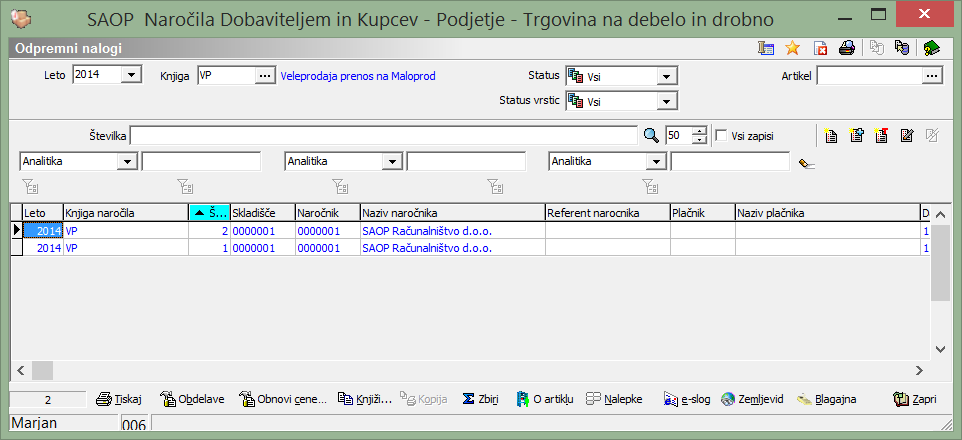
Drugi korak se dela na strani maloprodaje – poslovodja trgovine k sebi povleče dokument. Odpremo prejeme v modulu Trgovina na drobno, Kniženje ali ALT+K ter Prejem ali ALT+P.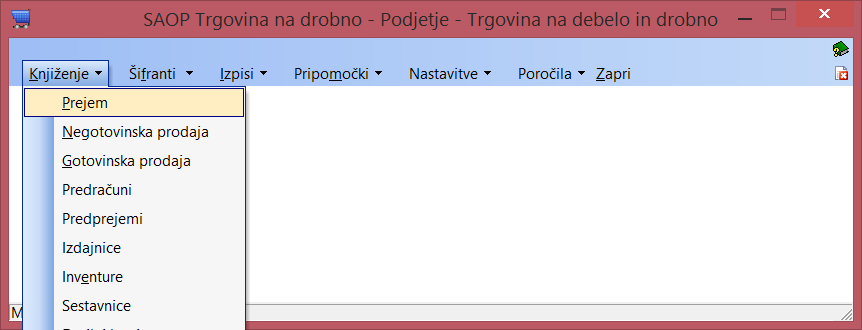
Najprej moramo izbrati poslovalnico, v katero prejemamo, izbrati je treba promet, katerega smo predhodno nastavili za vrsto prometa V prejem (v našem primeru IP). Na spodjem delu izberemo gubm Interni prenosi ali ALT+I in Iz veleprodaje ali ALT+I.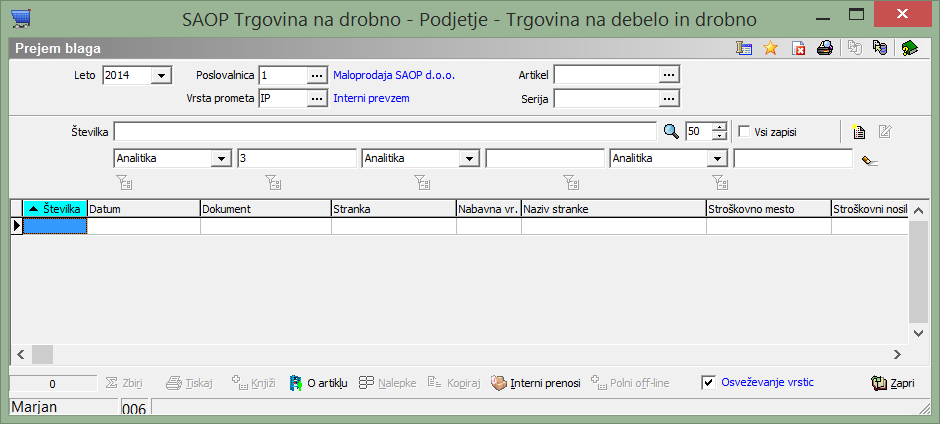
Odpre se nam okno za prenos iz veleprodaje.
- V okno 'Knjiga odpremnih nalogov' vpišemo, iz katere knjige bomo uvažali. Ta izbor lahko zaklenimo v nastavitvah.
- Vpišemo datum prenosa. Ta izbor lahko zaklenimo v nastavitvah. To pomeni, da se bosta izdaja in prevzem naredila v istem trenutku in ni treba knjižiti 'blago na poti'.
- V okno 'Stranka' vpišemo, od katere stranke prenašamo blago. Ta izbor lahko zaklenimo v nastavitvah.
- V okno 'Stranka na prejemu' vpišemo, kateri stranki prenašamo blago.
- V oknih 'Izbor NC' in 'Izbor PC' lahko izberemo, katere nabavne in prodajne cene se prenašajo. Ta izbor lahko zaklenimo v nastavitvah.
Za nadaljevanje potrdimo z gumbom Potrdi ali ALT+P.
Odpre se nam okno, kjer nam ponudi dokumente, katere lahko prenašamo.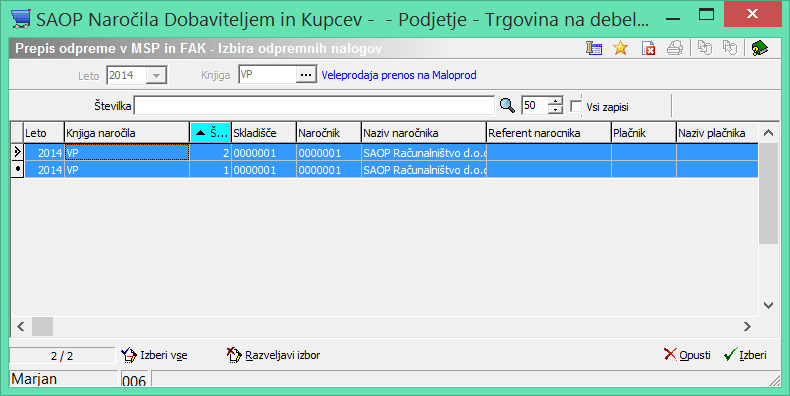
Izberemo dokumente, iz katerih bomo prenašali blago. Tukaj lahko izberemo več dokumentov tako, da na tipkovnici držimo tipko CTRL in dokumente izberemo z miško. Lahko pa izberemo tudi vse dokumente s klikom na spodnji gumb Izberi vse ali ALT+S. Celoten izbor dokumentov lahko tudi razveljavimo z klikom na gumb Razveljavi izbor ali ALT+R. Označene dokumente prenesemo s klikom na gumb Izberi ali ALT+I.
Program nas še vpraša po potrditvi prenosa v TDR. Potrdimo ga z gumbom Da ali ALT+D.
Program nam pokaže dnevnik prenosa, katerega zapremo z gumbom Zapri ali ALT+Z. In prenos je s tem končan.
Nastavitev za interni prenos v veleprodajo
Za interni prenos iz maloprodaje v veleprodajo je potrebno nastaviti samo tretji del nastavitev. Kako pridemo do teh nastavitev je prikazano na začetku teh navodil pod naslovom Nastavitve.
- V okno 'Vrsta prometa' moramo izbrati vrsto prometa, s katero naredimo interno izdajo. Več o tej vrsti prometa najdete na prejšnjih straneh pod naslovom Vrsta prometa za interno izdajo.
- V okno 'Stranka' vpišem ime stranke, kateri prenašamo blago (običajno sami nase – stranka uporabnik).
- V okno vrsta prometa izberemo vrsto prometa iz MSP, po kateri se bo blago prejemalo. Več o tej vrsti prometa v nadaljevanju pod naslovom Vrsta prometa za prejem v MSP.
Vrsta prometa za prejem v MSP
Ta vrsta prometa mora biti narejena v modulu MSP in je namenjena za prevzem v MSP iz TDR. Če te vrste prometa nimamo, ustvarimo novo vrsto prometa. To naredimo tako, da odpremo seznam vrste prometa ter izberemo gumb za dodajanje nove vrste prometa
ter izberemo gumb za dodajanje nove vrste prometa  . Odpre se nam okno za vnos Vrste prometa.
. Odpre se nam okno za vnos Vrste prometa.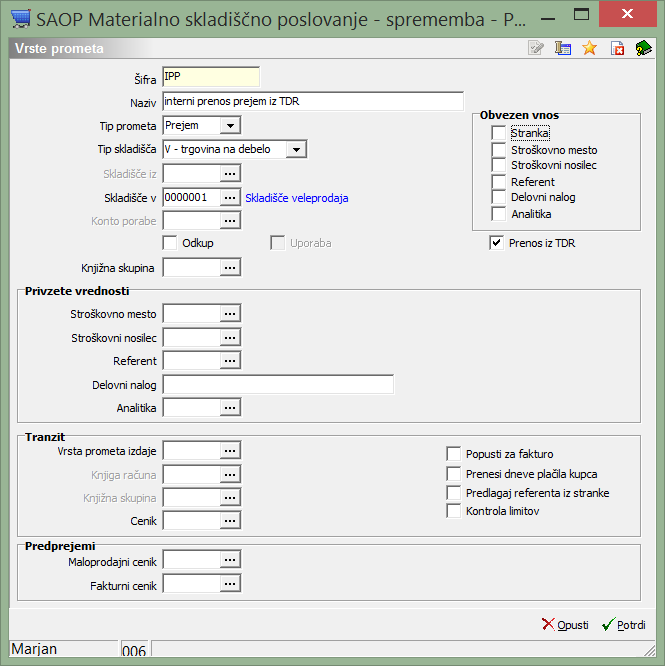
- Vnesemo Šifro in Naziv
- Tukaj je potrebno, da je tip prometa Prejem
- Vnesti je potrebno tudi skladišče v veleprodaji
- Izbrati je potrebno kljukico 'Prenos iz TDR'
Prenos iz maloprodaje v veleprodajo
Prenos iz maloprodaje v veleprodajo se dela v dveh korakih. Prvi korak se dela na strani maloprodaje, v poslovalnici, katera bo izdala blago, drugi korak pa se dela na strani veleprodaje.
V prvem koraku je potrebno narediti dokument v modulu Trgovina na drobno, Knjiženje ali ALT+K ter Prejem ali ALT+P.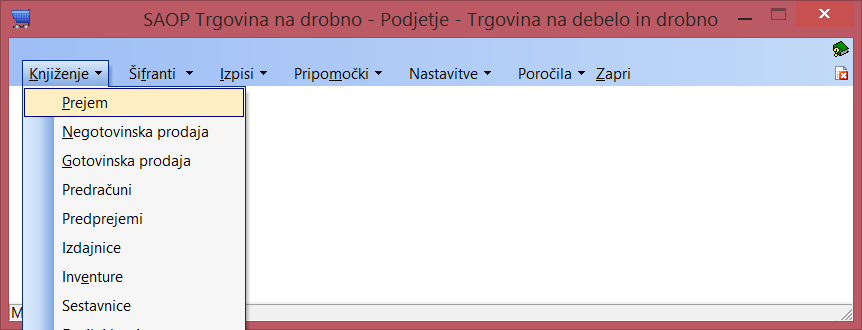
Izbrati moramo poslovalnico, iz katere bomo blago prenašali, izbrati vrsto prometa, ki smo jo izbrali v nastavitvah (v mojem primeru II). Naredimo dokument z blagom za prenos s klikom na gumb . Količine na dokumentu morajo biti negativne, ker gre za izdajo kot prevzem z negativnimi količinami.
. Količine na dokumentu morajo biti negativne, ker gre za izdajo kot prevzem z negativnimi količinami.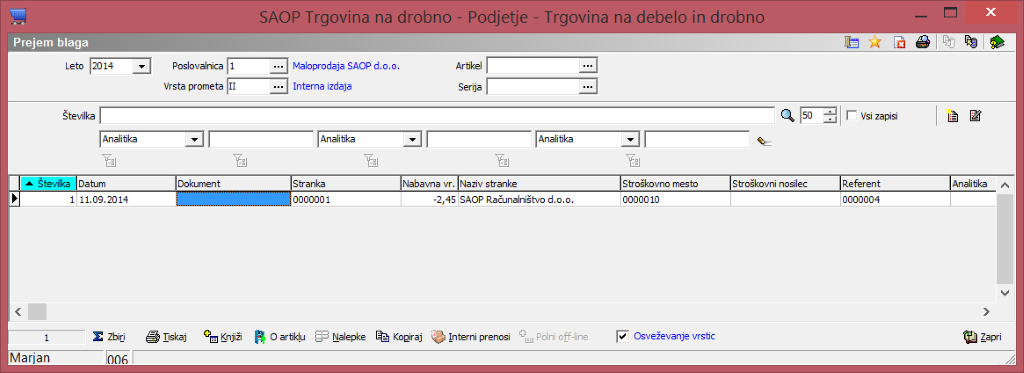
Drugi korak delamo na strani veleprodaje kot prevzem blaga – izvaja veleprodajni skladiščnik kot uvoz dokumenta internega prenosa. V modulu Materialno skladiščno poslovanje, Knjiženje ali ALT+K odpremo Promet ali ALT+P.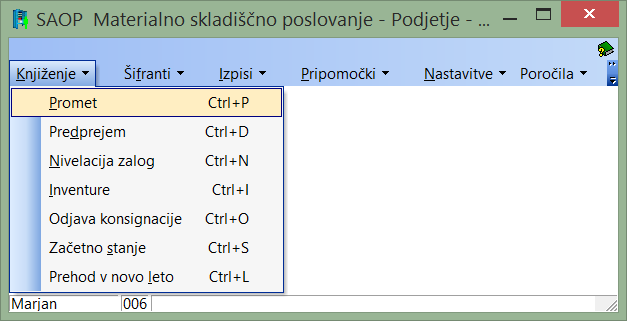
Izberemo vrsto prometa, katera je namenjena za prenos iz TDR (v mojem primeru je to IPP). V zgornjem levem kotu kliknemo na gumb  in izberemo Interni prenos iz maloprodaje.
in izberemo Interni prenos iz maloprodaje.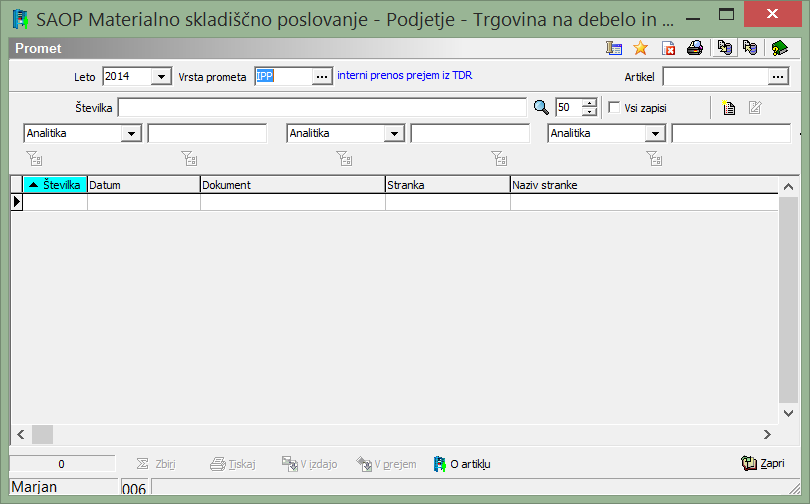
Odpre se nam okno za prenos. V prvem delu izberemo, iz katere poslovalnice bomo prenašali in kateri dokument. Vrsto prometa program ponudi sam. Tukaj si lahko pomagate s tipko F2 ali z gumbom  . V drugem delu pa lahko dokument prevzema opremite še z nazivom dokumenta, stroškovnim mestom, stroškovnim nosilcem, referentom, delovnim nalogom in analitiko.
. V drugem delu pa lahko dokument prevzema opremite še z nazivom dokumenta, stroškovnim mestom, stroškovnim nosilcem, referentom, delovnim nalogom in analitiko.
Prenos potrdimo s klikom na gumb Potrdi ali ALT+P.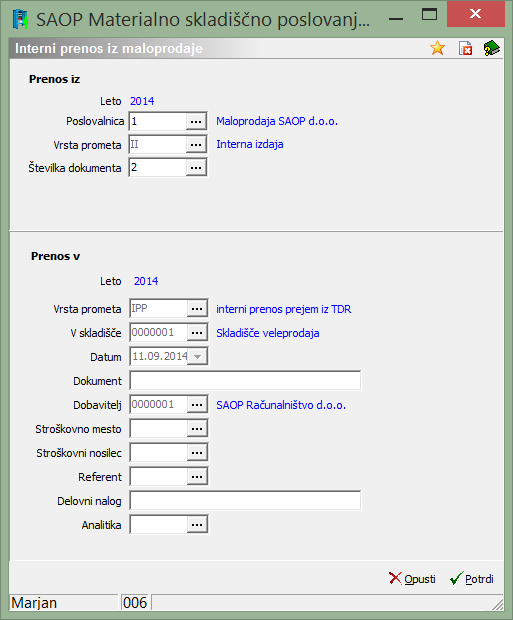
Nato nam program ponudi še tiskanje. V prometu se nam kreira nov dokument in ima status 'Knjižen'. Popravljanje tega dokumenta ni več mogoče.


